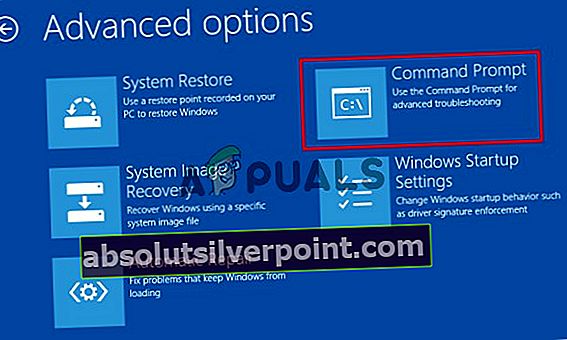Pranešama, kad kai kurie vartotojai gauna Klaida įvyko, kai vedlys bandė nustatyti slaptažodįklaida, kai jie bando naudoti slaptažodžio nustatymo vedlį. Daugeliu atvejų problema kyla dėl anksčiau sukurtų slaptažodžių nustatymo diskų sistemoje „Windows 7“.

Jei susiduriate su šia problema, pirmiausia turėtumėte išsiaiškinti, ar naudojate teisingą slaptažodžio nustatymo diską ir ar diskas suderinamas su dabartine jūsų mašinos konfigūracija.
Jei viskas patikrinama, bet problema išlieka, turėtumėte pabandyti pakeisti slaptažodį rankiniu būdu naudodami integruotą administratoriaus abonementą. Jei tai neveikia, neturite kito pasirinkimo, kaip iš naujo nustatyti kiekvieną „Windows“ komponentą atlikdami tokią procedūrą, kaip remonto diegimas arba švarus diegimas.
1 būdas: Tinkamo slaptažodžio nustatymo iš naujo disko naudojimas
Jei matote šią klaidą bandydami naudoti slaptažodžio nustatymo vedlį, kad nustatytumėte naują vartotojo abonemento slaptažodį iš slaptažodžio nustatymo disko, pirmiausia turėtumėte įsitikinti, kad paskyrai, pagal kurią taikote, yra atstatymo diskas.
Dauguma vartotojų, kuriems pavyko išspręsti šią problemą, pranešė, kad galų gale jie suprato, kad bando atkurti paskyrą, kuri nebuvo susieta su įdėtu slaptažodžio nustatymo disku. Jei tas pats scenarijus tinka jūsų dabartinei situacijai, turėtumėte išbandyti kitą slaptažodžio nustatymo diską arba naudoti kitą paskyrą.

Be to, slaptažodžio nustatymo iš naujo diskas veiks tik šiose situacijose:
- Slaptažodžio nustatymo iš naujo diskas, kurį naudojate, yra naujausias iš naujo nustatytas diskas, kurį sukūrėte būtent šiai paskyrai (tik naujausias leis jums iš naujo nustatyti slaptažodį).
- Operacija veiks tik tuo atveju, jei bandysite iš naujo nustatyti slaptažodį tame pačiame kompiuteryje (net jei tą pačią paskyrą naudojate keliuose kompiuteriuose). Be to, atstatymo diskas taps netinkamas, jei galų gale pakeisite sistemos pagrindinę plokštę.
- Atstatymo diskas veiks tik tuo pačiu OS diegimu - jei sukūrėte slaptažodžio nustatymo diską sistemoje „Windows 7 / 8.1“ ir atnaujinote į „Windows 10“, diskas taps netinkamas.
- Atstatymo diskas veiks tik vienoje paskyroje. Jei turite kelias paskyras, atstatymo diskas veiks tik toje paskyroje, kuri buvo aktyvi, kai pirmą kartą ją sukūrėte.
Jei esate tikri, kad slaptažodžio nustatymo iš naujo diskas, kurį naudojate, buvo sukurtas būtent paskyrai, prie kurios prisijungiant kilo problemų, ir įvykdėte visas aukščiau pateiktas sąlygas, pereikite prie kito galimo toliau pateikto pataisymo.
2 metodas: slaptažodžio keitimas naudojant įmontuotą administratoriaus abonementą
Dažniausias sprendimas, kurį paveikė vartotojai, naudojamas nuotoliniu būdu pakeisti užmirštą „Windows“ paskyros slaptažodį ir apeiti Klaida įvyko, kai vedlys bandė nustatyti slaptažodįklaida yra naudoti įmontuotą Administratorius paskyra, jei norite iš naujo nustatyti slaptažodį rankiniu būdu.
Pranešama, kad ši operacija buvo sėkminga daugelio nukentėjusių vartotojų. Tačiau nepamirškite, kad administratoriaus paskyra turėtų būti naudojama tik kritiniais atvejais, tokiais kaip ši. Baigę iš naujo nustatyti slaptažodį, turėtumėte išjungti administratoriaus abonementą, kad uždarytumėte visas spragas, dėl kurių jūsų sistema gali būti pažeidžiama saugumo grėsmių.
Svarbu: Tai veiks tik tuo atveju, jei bandysite iš naujo nustatyti įprastos „WIndows“ paskyros slaptažodį (ne administratoriaus slaptažodį).
Jei šis scenarijus yra tinkamas, vadovaukitės toliau pateiktomis instrukcijomis, jei norite pakeisti „Windows“ paskyros slaptažodį naudodami integruotą administratoriaus abonementą. Kadangi negalėsite praeiti prisijungimo ekrano, turėsite atidaryti, kad atidarytumėte CMD langą naudodami paleidimo parinktis:
Pastaba: Jei turite suderinamą diegimo laikmeną, naudokite ją, nes tai labai palengvins šį procesą.
- Įdėkite suderinamą diegimo laikmeną į kompiuterio optinį įrenginį (arba į USB, jei naudojate „flash“ atmintinę) ir iš naujo paleiskite kompiuterį, kad priverstumėte įrenginį paleisti iš jo.
Pastaba: Jei turite laiko ir galimybių, galite skirti laiko, kad sukurtumėte suderinamą diegimo laikmeną, skirtą jūsų OS versijai. Tačiau tam jums reikės sveiko kompiuterio.
- Norėdami paleisti iš diegimo laikmenos, paspauskite bet kurį klavišą, kai jūsų paragins juodas ekranas, tada palaukite, kol bus įkeltas pradinis diegimas.

- Kai sėkmingai paleisite iš diegimo laikmenos, spustelėkite Pataisykite kompiuterį ir palaukite, kol bus įkelta remonto priemonė.

Pastaba: Jei susiduriate su šia problema sistemoje „Windows 10“, taip pat galite priversti pasirodyti šį atkūrimo meniu, priversdami 3 iš eilės netikėtai sustabdyti mašiną įkrovos procedūros metu. Tai nėra elegantiška, tačiau tai galite padaryti 3 kartus iš eilės išjungdami kompiuterį paleidimo metu.
- Kai būsite Pasveikimas meniu spustelėkite Trikčių šalinimas iš galimų parinkčių sąrašo, tada spustelėkite Komandų eilutė iš papildomų parinkčių sąrašo.
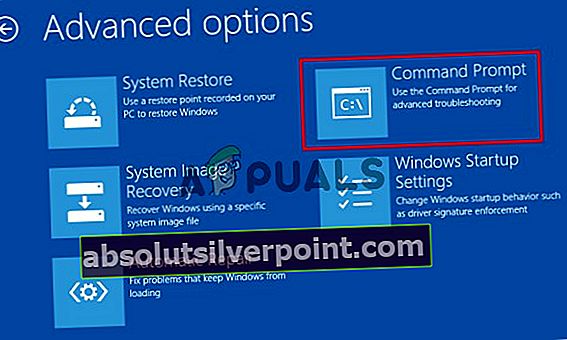
- Įėję į padidintą komandų eilutės langą, įveskite šią komandą ir paspauskite Įveskite įgalinti integruotą administratoriaus abonementą:
tinklo vartotojo administratorius / aktyvus: taip
- Įveskite šią komandą ir paspauskite Įveskite norėdami iš naujo nustatyti slaptažodį rankiniu būdu per CMD:
tinklo vartotojo administratorius * slaptažodis *
Pastaba: * Slaptažodis * yra naujo slaptažodžio, kurį bandote nustatyti, vietos rezervavimo ženklas. Prieš paspausdami pakeiskite vietos rezervavimo ženklą pasirinktine verte Įveskite.
- Uždarykite „Elevated CMD“ raginimą ir leiskite kompiuteriui paleisti įprastai.
- Kitame prisijungimo ekrane naudokite naują slaptažodį, kurį ką tik nustatėte atlikdami 6 veiksmą, ir patikrinkite, ar galite aplenkti šį ekraną.
Jei problema vis dar neišspręsta ir vis tiek matote Klaida įvyko, kai vedlys bandė nustatyti slaptažodįklaidą, pereikite prie kito galimo pataisymo, esančio žemiau.
3 metodas: atlikite taisymo diegimą / išvalykite diegimą
Jei aukščiau nurodyti galimi pataisymai neleido išspręsti problemos, jums beliko tik viena parinktis: iš naujo nustatyti visus „Windows“ komponentus, įskaitant paskyros duomenis (įskaitant prisijungimo informaciją).
Atlikus šią operaciją bus ištrinta „Windows“ paskyra (ir su ja susijęs slaptažodis), kad galėtumėte naudotis savo kompiuteriu.
Žinoma, pagrindinis trūkumas yra tas, kad turėsite būti pasirengę visam duomenų praradimui, jei norite eiti į švarus diegimas. Ši procedūra yra lengva ir nereikalaus naudoti diegimo laikmenos, todėl atlikite tai tuo atveju, jei neturite svarbių duomenų, kurių negalėtumėte sau leisti prarasti.
Tačiau, jei užrakintuose diskuose yra neskelbtinų duomenų, kurių negalite sau leisti ištrinti, jums tinkamiausias būdas yra remonto diegimas (vietoje atliekamas remontas). Tam reikės naudoti diegimo laikmeną, tačiau pagrindinis pranašumas yra tai, kad tai paveiks tik jūsų „Windows“ failus - asmeninė byla, programos, žaidimai ir net kai kurios vartotojo nuostatos šios operacijos neturės įtakos.
Žymos slaptažodžio nustatymo diske